20 ترفند برای ویندوز 8.1 (قسمت اول)
همه ما در شک کاشی های ویندوز 8 بودیم که مایکروسافت ویندوز 8.1 را به عنوان اصلاح کننده و یکسان کننده سیستم عامل چند منظوره اش ارائه کرد اما سوال اینست که ویندوز 8.1 په تغییراتی کرده است و چه ترفند هایی برای ویندوز 8.1 وجود دارد؟ حقیقت این است که برای ویندوز 8.1 ترفند های کمی وجود دارد که به صورت اختصاصی باشد و بیشتر ترفند های آن در نسخه های قبلی ویندوز هم قابل استفاده است اما امروز می خواهم چند ترفند اختصاصی ویندوز 8.1 را به شما معرفی کنم.
1- از دکمه استارت استفاده کنید
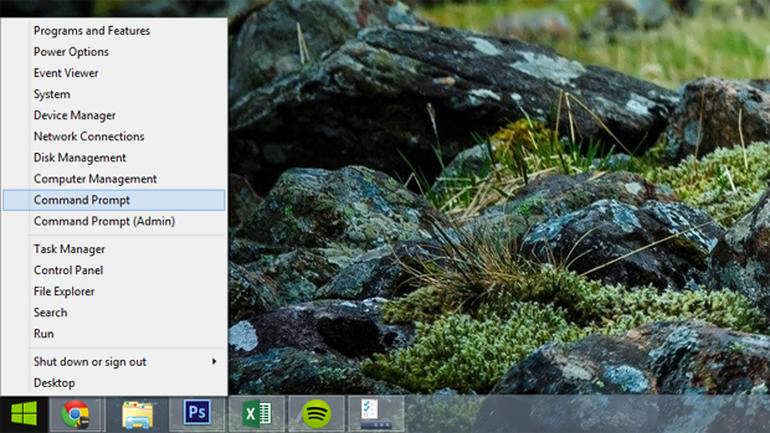
بگذارید از استارت شروع کنیم کلید معروف ویندوز که در ویندوز 8 حذف شده بود در ویندوز 8.1 برگشته است ما در واقع کاری بیشتر از کلید های استارت در ویندوز های قدیمی مایکروساف انجام نمی دهد وفقط راهی برای دسترسی به منوی استارت جدید ویندوز 8 است اما ترفند جدید ویندوز 8.1 در این است که در صورتی که روی استارت منو راست کلیک کنید منویی باز میشود که راهی برای دسترسی به بسیاری از بخش های سیستمی ویندوز نظیر کنترل پنل است.
2- مستقیما به دسکناپ بوت شوید
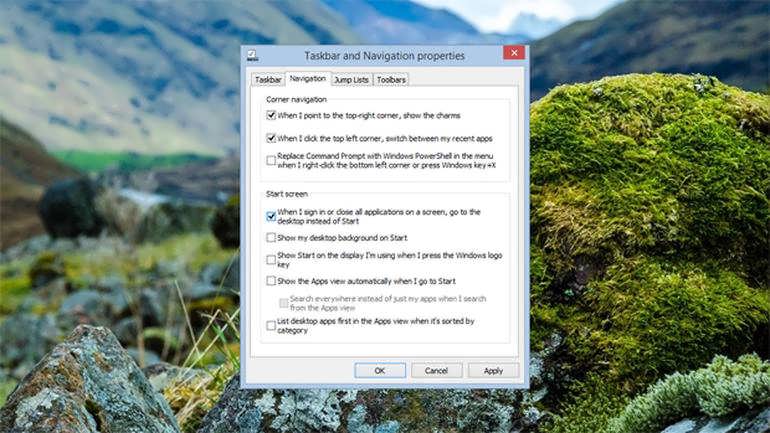
همان طور که می دانید ویندوز 8 و 8.1 مستقیما به استارت منو بوت می شوند اما در صورتی که شما بخواهید می توانید با یک ترفند کاری کنید تا مستقیم به دسکتاپ یا میز کارتان بروید برای این کار کافیست بر روی تسک بار راست کلیک کنید در منوی باز شده و در تب Navigation و در بخش استارت اسکرین تیک اولین گزینه را بزنید تا ازاین پس ویندوز مستقیما به دسکتاپ بوت شود.
3-صفحه ی استارت را شخصی سازی کنید
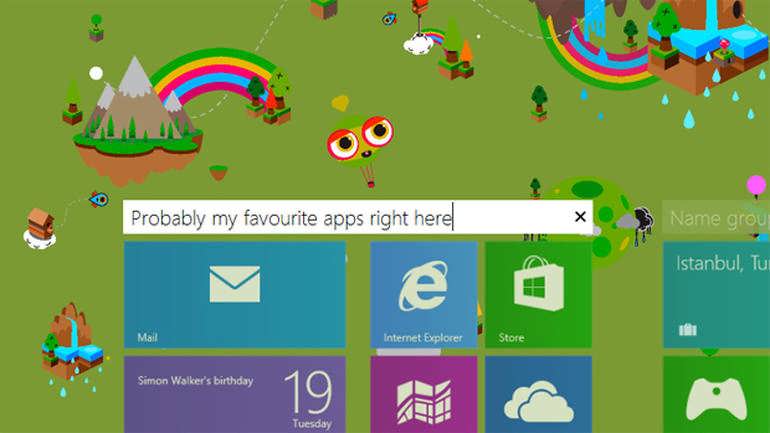
اگر شما طرفدار صفحه ی استارت جدید ویندوز 8 هستید باید بگویم که در ویندوز 8.1 شما امکان بیشتری برای شخصی سازی آن دارید شما می توانید برای چند tile (کاشی ) یک اسم انتخاب کنید از دامنه ی رنگ بیشتر و 3 سایز مختاف tile استفاده کنید برای این کار کافی است در صفه استارت راست کلیک کرده و روی گزینه Customize یا شخصی سازی کلیک کنید.
4- پلی لیست خود را در اینترنت و از روی بینگ بسازید

جدیدترین ترفند ویندوز 8.1 امکان اضافه کردن موسیقی ار اینترنت و از موتور جستجوی مایکروسافت یعنی bing است برای این کار کافی است bing را توسط اینترنت اکسپلورر استارت منو باز کنید و به به بخش share بروید و آن را در پلی لیست خود به اشتراک بگذارید.
5- حجم اپلیکیشن ها را چک کنید
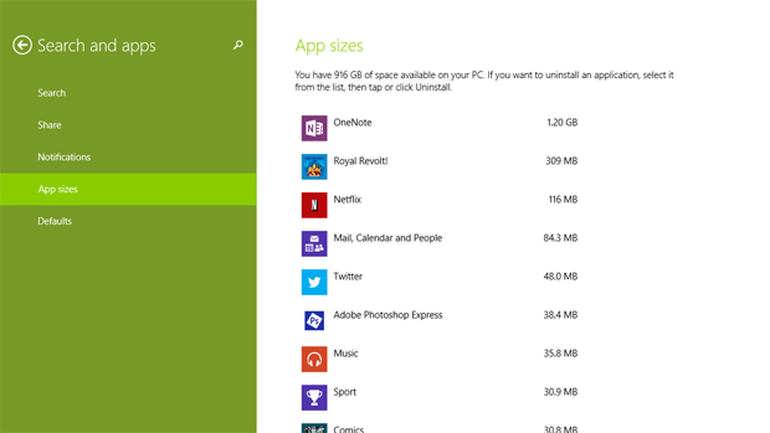
با بردن نشانگر موس به سمت راست میز کارتان در منوی سمت راست ویندوز به setting بروید و Change PC settings > Search and apps > App sizes را انتخاب کنید در این بخش ویندور 8.1 اطلاعات کاملی از اپلیکیشن های شما و میزان حجمی که اشغال کرده اند به شما می دهد که می تواند بسیار کاربردی برای کاربران تبلت ها باشد.
6-از حالت مطالعه استفاده کنید
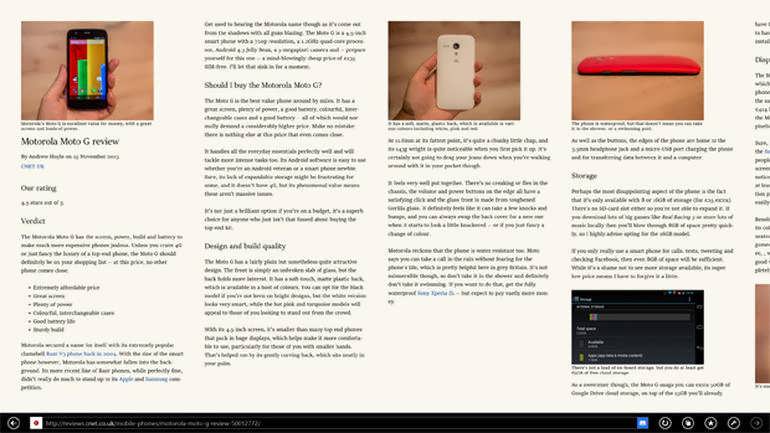
اگر اینترنت اسپلورر را از صفحهی استارت ویندوز 8.1 باز کنید کلید کوچکی را در گوشه ی سمت راست آدرس بار آن میبینید که شما میتوانید با زدن آن در برخی صفحات وب که قصد خواندن دارید صفحه ی نمایش خود را به حالت مطالعه قرار دهید
7-کتابخانه های چند رسانه ای خود را برگردانید
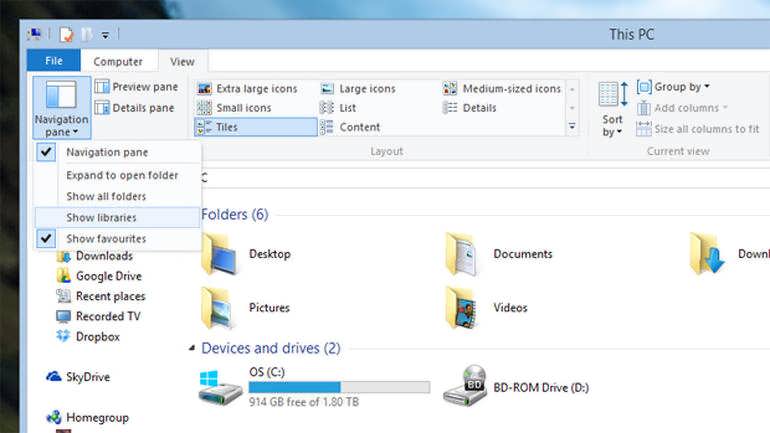
همان طور که میدانید در صفحه my Computer ویندوز 8.1 اثری از کتابخانه یا library نسخه های قبلی ویندوز نیست اما شما می توانید با زدن Navigation pane > Show libraries آن را برگردانید.
8- یک اسلاید شو برای لاک اسکرین خود بسازید
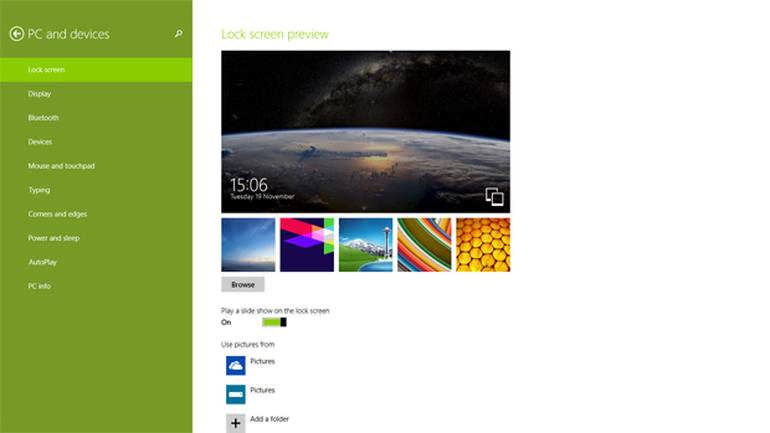
یکی از ترفندهای جدید ویندور 8.1 امکان انتخاب اسلاید شو برای صفحه ی لاک اسکرین شماست برای انکار کافیست به Change PC settings > PC and devices > Lock screen بروید وکلید اسلاید شو را روی روشن قرار دهید و عکس های مورد نظر خود را انتخاب کنید.
9- یک وال پیپر برای همه ی بخش ها داشته باشید
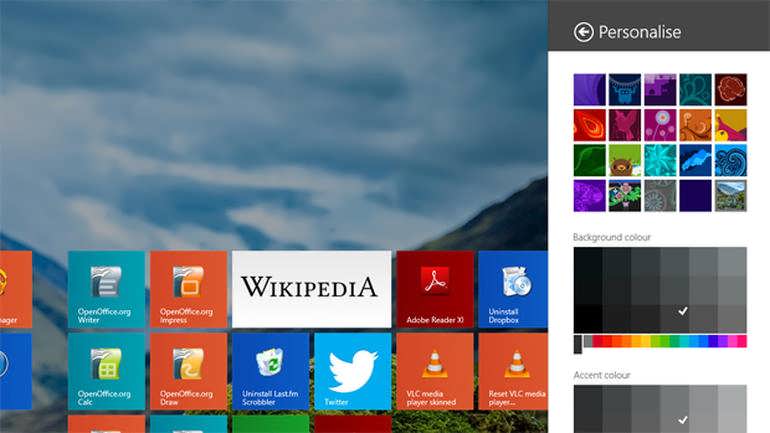
اگر می خواهید یک والپیپر برای همه ی صفحات خود داشته باشید باید در منوی سمت راست روی Personalize کلیک کنید تا بتوانید این ویژگی را فعال کنید.
10 – در اسکای درایو ذخیره کنید
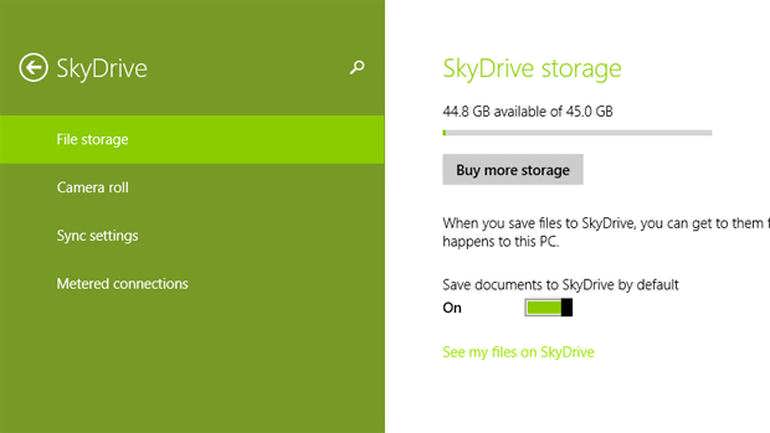
دیگر ترفند ویندوز 8.1 استفاده از فضای ابری یا کلاود برای ذخیره سازی است شما می توانید بسیاری از اسناد خود را در فضای ابری برای دسترسی از هر نقطه ای ذخیره نمایید. برای تنظیمات این اسناد و همچنین فعال کردن اسکای درایو باز هم از منوی سمت راست ویندوز به Change PC settings بروید و از آنجا به صفحه اسکای درایو دسترسی پیدا کنید.
با 8BITS با قسمت دوم ترفند ویندوز 8.1 همراه باشید.
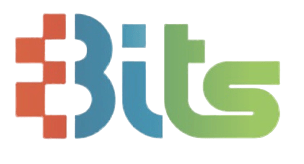

بسیار توضیحات عالی بود راجع به ویندوز8.1 توضیحات کامل تری ارئه نمایید لطفا
سلام برای باز کردن قفل اسلاید لاک اسکرین چه باید کرد
به صفحه استارت برو و در اونجا به داخل settings برو و قسمت PC and devices رو انتخاب کن . اولین گزینه Lock screen هست.
سلام.برای باز کردن قفل اسلاید لاک اسکرین چه باید کرد؟
با عرض پوزش دوست عزیز الان متوجه شدم که که همچنان لاک اسکرین زمانی که ویندوز به حالت استنبای میره یا زمانی که اسکرین سیور شروع به کار میکنه دوباره بر میگرده!اگر میتونید یه راهنمایی بفرمایید.
سلام
دوستان من لاک اسکرین ویندوز 8.1 مشکل دارم و میخوام که بردارم این صفحه رو ولی تا حالا که موفق نبودم.دو راه رو امتحان کردم یکی از طریق ریجستری و دیگری از طریق local group policy editor حالا اگر شما راه مطمئنی دارین که میتونید راهنمایی کنید ممنون میشم.
دوست عزیز این ویدیو رو برای شما آپلود کردیم حتما ببینید احتمالا موفق میشید
http://www.aparat.com/v/eWg4y
165702_it_hide_this_comment
سلام
در صفجه دسک تاپ این ویندوز گاهی سمت راست یک منو بزرگ به صورت افقی ظاهر میشه . که گزینه استارت را هم در خودش دارد . چطوری این منو را غیر فعال کنیم . ممنونم
شما باید بر روی Taskbar ( نوار پایین صفحه ) کلیک راست کنید و Properties را بزنید

سپس از تب Navigation گزینه When I point to the upper-right corner, show the charms را غیر فعال کنید
عالی بود دمت گرم